В этом материале мы разберем как подключиться к удаленному компьютеру с помощью Ammyy Admin. Нередко возникают такие случаи, когда необходимо удаленно подсоединиться к другому оборудованию, не присутствуя рядом с ним физически, и решить возникшие на нем проблемы с максимальной экономией времени и сил. И с этим пользователю может помочь очень удобная в использовании программа для удаленного доступа Ammyy Admin.
Для того чтобы установить соединение между двумя компьютерами, пользователю — клиенту необходимо получить и сообщить администратору свой ID и нажать на “Разрешить”, позволяя ему взять контроль над рабочим столом своего ПК.
Бывает и такое, что администратору нужно получить доступ к удаленному компьютеру, за которым пользователь не присутствует. Чтобы это стало возможным, на удаленном оборудовании нужно установить соответствующие настройки программы Ammyy Admin, причем сделать это будет достаточно единожды.
Еще одно необходимое условие: пользователь должен оставить свою машину включенной. Тогда администратор сможет управлять удаленным компьютером в любое время суток, настраивая машину в нерабочие для пользователя периоды. Это упрощает взаимодействие всех сотрудников, сокращая время, которое уходит на решение технических вопросов. При этом администратор может осуществлять перезагрузку удаленного оборудования без содействия человека.
Как скачать и установить программу Ammy admin без вирусов
Подробное руководство
Для начала необходимо скачать Ammyy Admin на официальном сайте и запустить на компьютере. В левом верхнем углу открываем пункт “Ammyy — Настройки”.

В открывшемся окне выбираем “Права доступа”.

Открывается новое окно. Нажимаем значок зеленого плюса и в поле “Компьютер ID” оставляем нетронутым слово “ANY”. После этого необходимо придумать надежный пароль, занести его в оставшиеся две строки и нажать кнопку ОК.

На данном этапе оставляем имеющиеся права:

Два раза нажимаем ОК. В левом верхнем углу находим “Ammyy — Служба — Установить”.

После сообщения о том, что Ammyy Admin установлен, нажимаем кнопку ОК. Находим “Ammyy — Служба — Запустить”.

После выполнения этих действий программа будет готова к использованию. Не забудьте записать цифры, составляющие ID компьютера (значение из поля “Ваш ID” на основном экране программы), его будет нужно сообщить администратору для удаленного подключения к вашему ПК.
Чтобы позволить администратору подключаться к удаленному оборудованию в любое время, необходимо отключить на нем спящий режим. На седьмой версии Windows это делается через кнопку “Пуск — Панель управления — Электропитание”. В левой части находится опция “Настройка перехода в спящий режим”, кликаем “Переводить компьютер в спящий режим” и назначаем “Никогда”.
Ammyy Admin настройка для постоянного доступа

Для подключения компьютера оператора к удаленному загружается программа Ammyy Admin, полученный ID вводится в поле “ID/IP клиента” и нажимается кнопка “Подключиться”. При запросе пароля вводится его значение, заданное в самом начале на компьютере-клиенте. На этом настройка подходит к концу. Можно начинать работать!
Источник: ammyyadmin3.ru
Настраиваем Ammyy Admin
По порядку разберёмся с настройкой программы Ammyy Admin, чтобы настроить неконтролируемый доступ и пользоваться удалённым доступом в любой момент.
Постоянный доступ
Чтобы в Ammyy Admin настроить постоянный доступ, перейдите в меню: Ammyy / Настройки .
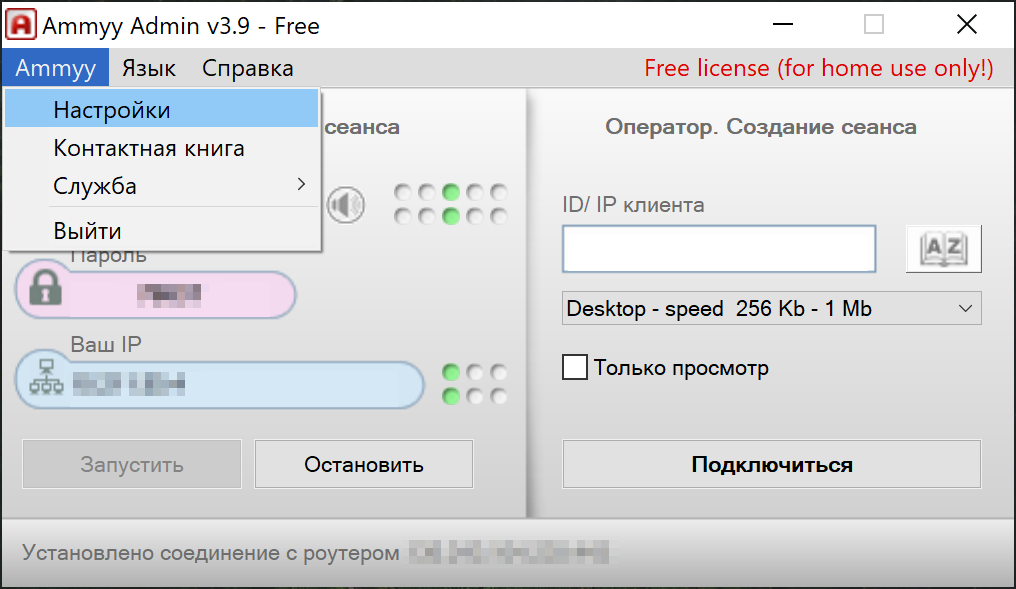
В окне настроек нажимаем на кнопку “Права доступа”.
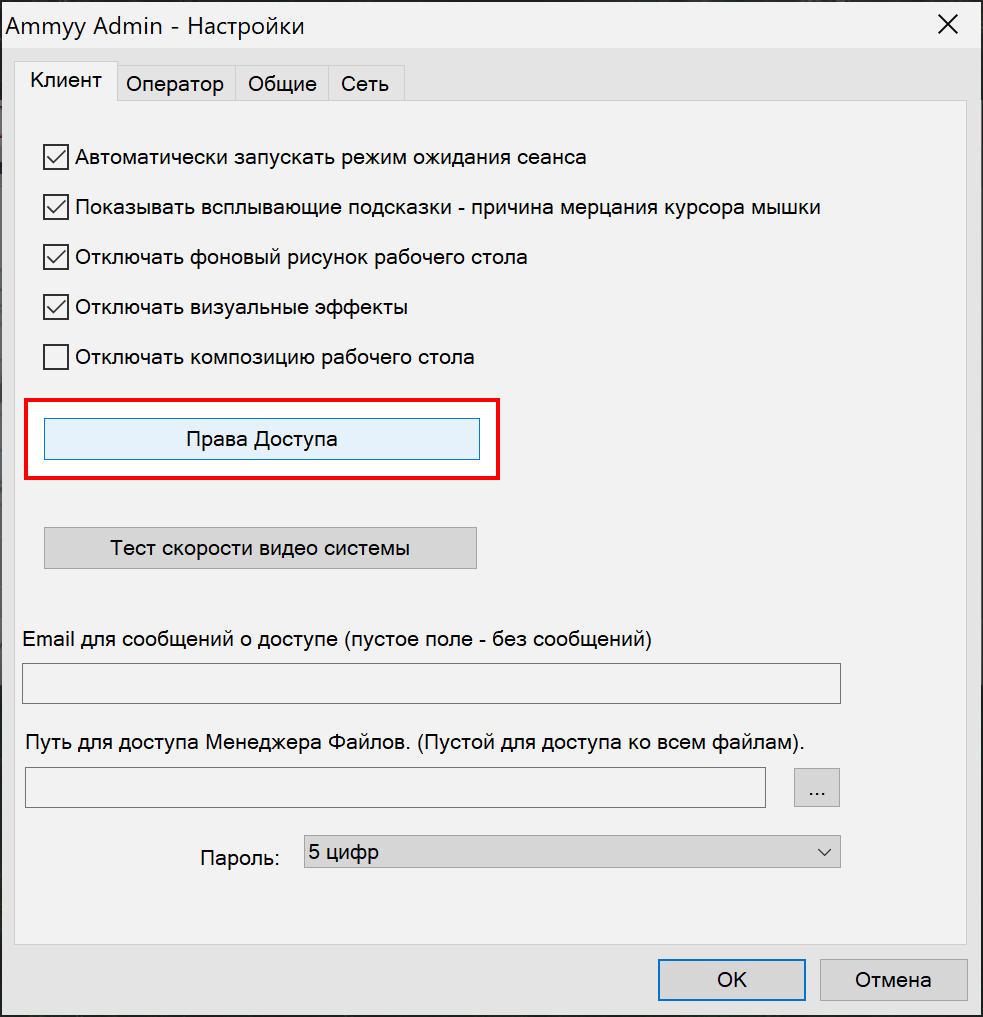
В открывшемся окне прав доступа нужно снизу слева нажать кнопку “Добавить” (зелёный плюс), затем откроется окно добавления компьютера.
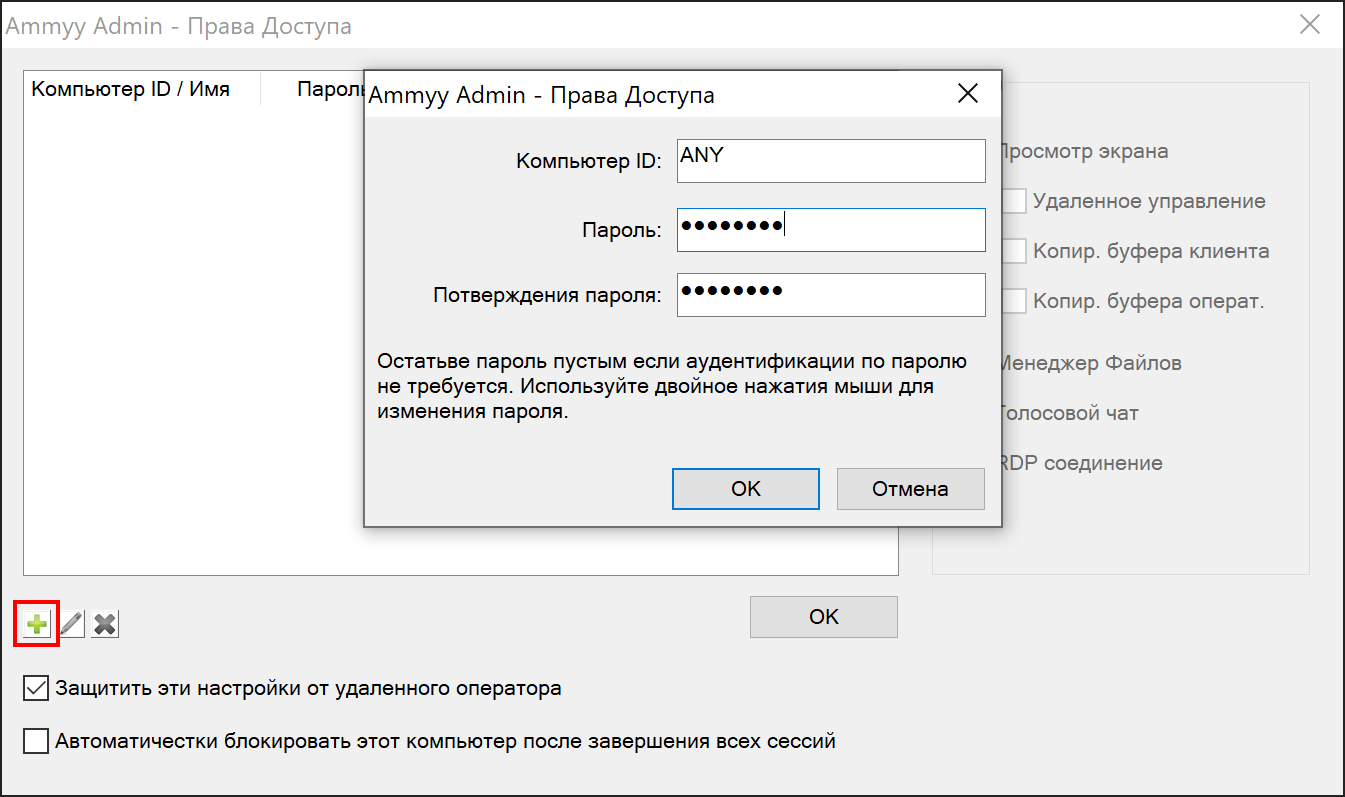
Как и на скриншоте выше, поле “Компьютер ID” нужно оставить со значением “ANY”, а в полях “Пароль” и “Подтверждение пароля” нужно указать пароль для подключения.
После заполнения полей, нажимаем кнопку “ОК”.
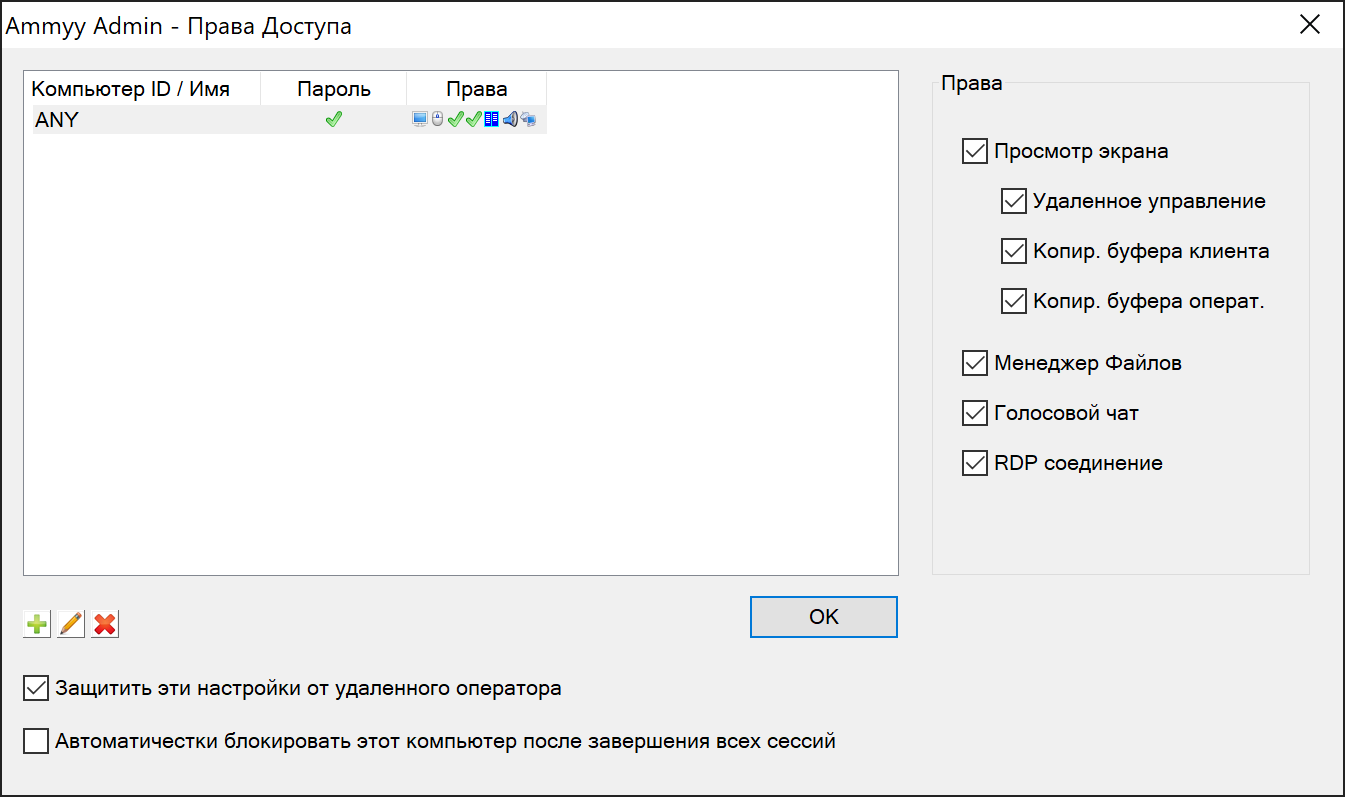
Снова нажимаем кнопку “ОК”, чтобы добавленный доступ сохранился.
Установка службы Ammyy Admin для постоянного доступа
Чтобы завершить настройку Амми Админ для создания постоянного доступа, необходимо установить службу aa.
Здесь даётся ответ на вопрос “как настроить Ammyy Admin чтобы запускался автоматически”, это связано именно со службой аа.
Также, установка служб позволит запускать Ammyy Admin в скрытом режиме, перезагружать компьютер, менять пользователей, а также входить и выходить из Windows.
В меню: Ammyy / Служба выбираем пункт “Установить”.
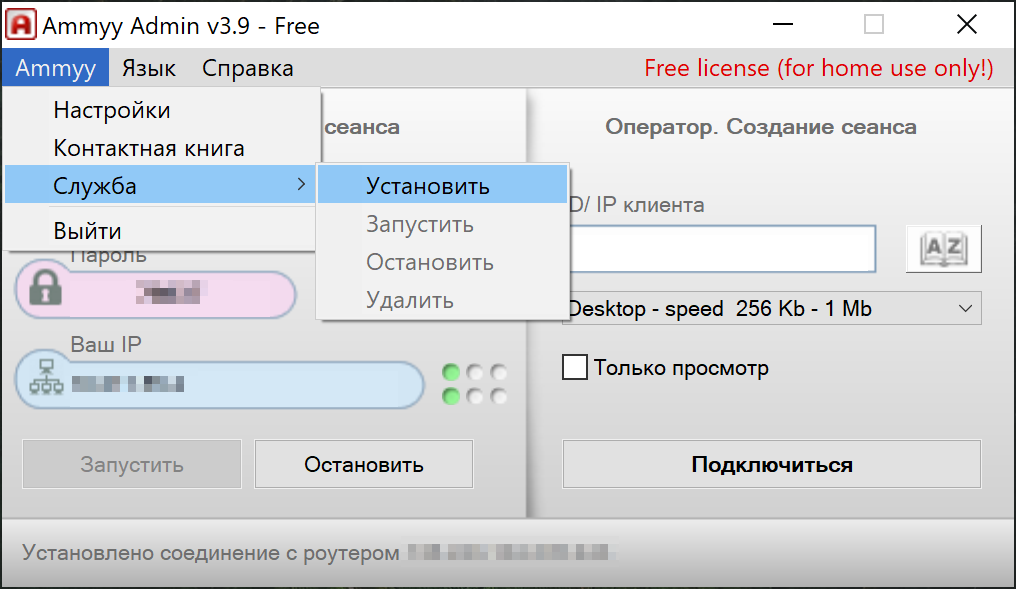
При успешной установке появится информационное окно с подтверждением.
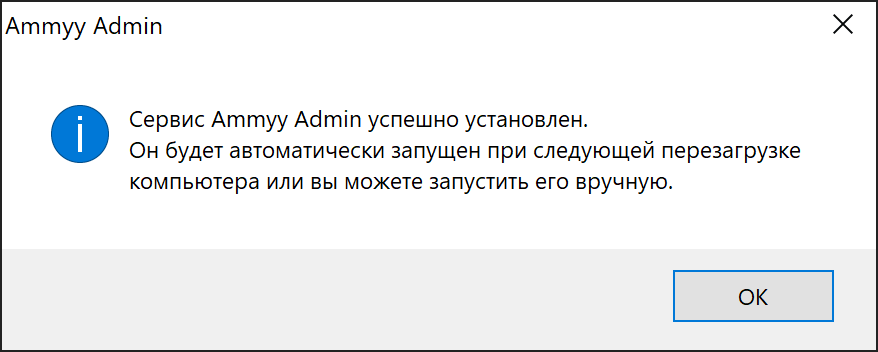
Нажимаем на кнопку “ОК”.
Снова переходим в меню: Ammyy / Службы и нажимаем “Запустить”.
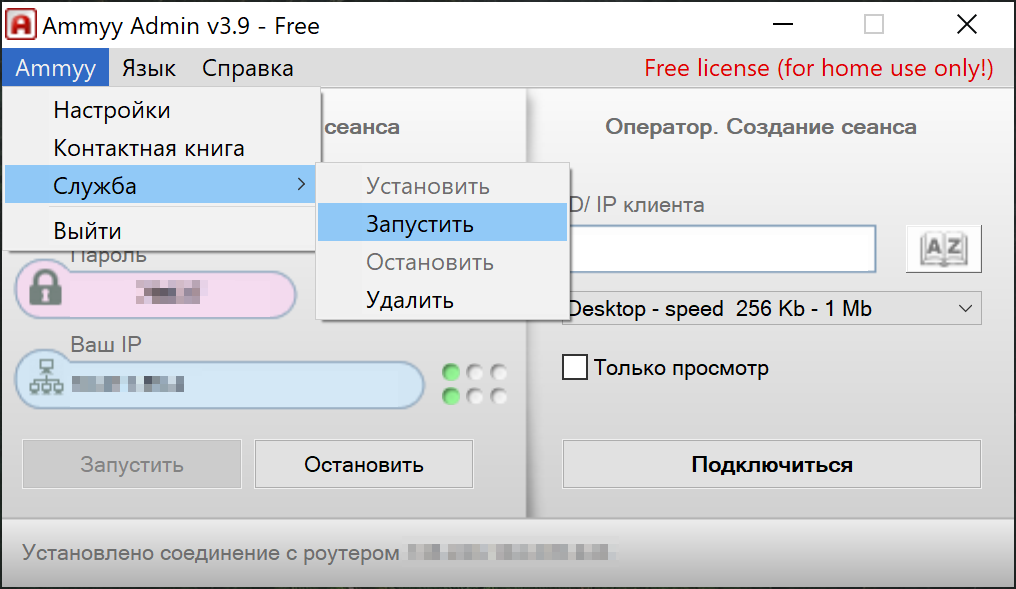
После запуска службы появится окно с подтверждением, что служба запущена.
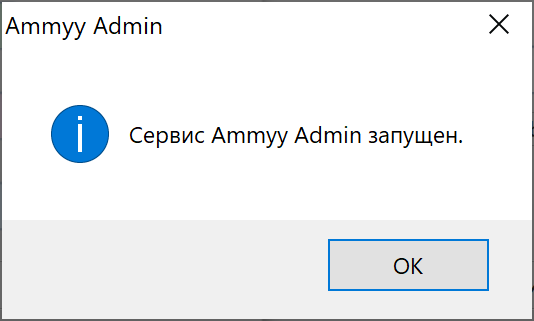
Это весь способ как настроить Ammyy Admin, чтобы программа запускалась автоматически и был постоянный удалённый доступ к компьютеру.
Важно!
Стоит отметить, что компьютер может переходить в спящий режим. Из-за этого приостанавливается работа всех процессов и тогда уже невозможно будет подключиться к компьютеру, пока его не выведут из спящего режима.
Чтобы избежать подобной ситуации, необходимо отключить переход в спящий режим в настройках электропитания.
Статьи с инструкцией для отключения спящего режима в Виндоус.
- Отключение спящего режима в Windows 7
- Отключение спящего режима в Windows 10
Источник: rd-ammyy-admin.ru
Как установить программу ammyy admin инструкция

Ammyy Admin — надежный и доступный способ оказания удаленной компьютерной помощи, администрирования и обучения для Ваших клиентов или сотрудников в любой точке земного шара. Без каких-либо установок, настроек или конфигураций программы, Ammyy Admin соединит удаленные компьютеры в течение нескольких секунд. Вы сможете управлять компьютерами своих клиентов, контролировать клавиатуру и мышь.
Я не идеализирую Защитник Windows и прекрасно знаю его «работу» и ложные срабатывания. Вот только и Ammy не образец доверия! Где информация на их сайте о том, что в июне 2018 их ломанули?
Новости Ammyy
18.08.2018
Вышел релиз
Ammyy Admin v3.7
05.07.2017
Вышел релиз
Ammyy Admin v3.6
03.07.2014
Вышел релиз
Ammyy Admin v3.5
29.01.2014
Количество пользователей Ammyy Admin превысило 30 000 000 человек!
Плохая репутация сайта — это лишь повод проверить цифровую подпись скачанного с него файла.
Вот если бы Ammyy LLC не подписывала бы свои файлы — вот это была бы беда.
Цитата:
| Couldn’t connect to routers 0.0.0.0:80 |
Цитата:
| А как и где можно посмотреть, сколько часов уже прошло за последние 30 дней? |
Цитата:
| В личном кабинете http://rl.ammyy.com/user/ Да и то придётся вручную суммировать длительности сессий. |
Там максимум показывает только за 7 дней. Или я что-то не так делаю?
| Страницы: 1 2 3 4 5 6 7 8 9 10 11 12 13 14 15 16 17 18 19 20 21 22 23 24 25 26 27 28 29 30 31 32 33 34 35 36 37 38 39 40 41 42 43 44 45 46 47 48 49 50 51 52 53 54 55 56 |
Источник: forum.ru-board.com